
当我们上网、在云端工作或在线玩游戏时,我们喜欢受到保护。 因此,我们的个人计算机必须安装防病毒软件,如果可能,还必须安装反恶意软件,以免成为网络犯罪分子的受害者。 每天都有数百万人面临这些网络犯罪分子的恶意软件、病毒、计算机蠕虫和各种网络钓鱼攻击。 出于这个原因,为了保护我们, Windows 包括免费 火墙 以及一种名为 Windows Defender 的防病毒软件。 当这些保护我们的系统停止工作并使我们暴露在危险中时,问题就会出现。 在本教程中,我们将讨论 Windows Defender 中出现错误 0x8050800c 的原因,以及我们如何修复它。
为什么 Windows Defender 中会出现错误 0x8050800c
如果您不知道,Windows Defender 是由以下公司提供的免费和默认防病毒软件 微软的操作系统。 在 Windows 10 中,此防病毒工具能够自动执行扫描并消除影响我们计算机的有害感染。 我们在使用 Windows Defender 时可能面临的最令人担忧的消息之一是错误代码 0x8050800c。 发生此故障时,它将向我们显示如下屏幕:
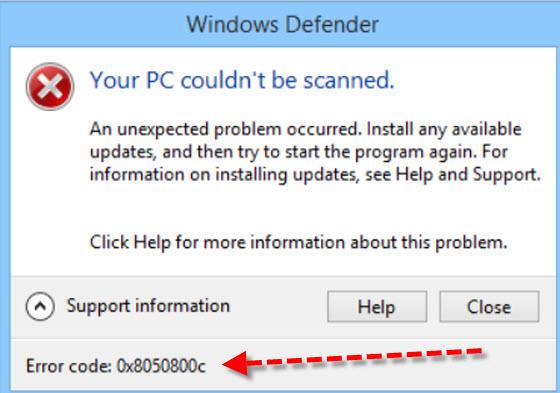
这是一个令人担忧的失败,因为它使我们的 Windows 计算机处于易受攻击的状态,在这种情况下我们将无法免受有害软件的侵害。 此错误代码通常发生在某些情况下,例如下面列出的情况:
- 当我们尝试使用 Windows Defender 时。
- 运行实时分析。
- 安装安全更新时。
错误消息告诉我们发生了意外问题,我们安装了可用更新,然后再次尝试启动程序。
至于我们发现错误 0x8050800c 的原因,有时与 Windows 计算机上的第三方防病毒软件有关。 发生这种情况是因为卸载后有一些防病毒软件的痕迹阻止了 Windows Defender 的执行。 但是,这不是唯一的原因,也可能是由于安全更新已损坏或过时。 我们也不应该忘记失败可能是在 Windows 注册表中或操作系统中的文件已损坏。
安装最新的Windows更新
错误报告中的错误代码 0x8050800c 建议我们安装最新的可用更新,然后尝试启动该程序。 因此,我们将按照您的指示进行如下操作:
- 我们去Windows 开始菜单。
- 我们输入 检查更新 并按下Enter键。
然后我们会看到这样的画面:
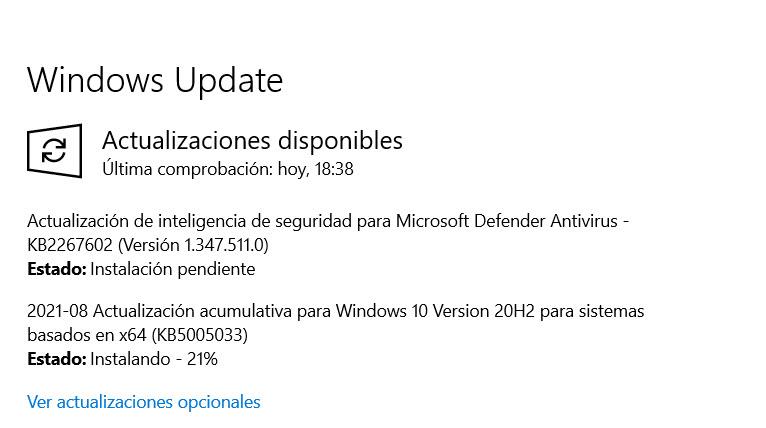
在这里您可以看到 Microsoft 的更新 杀毒软件 正在下载。 因此,失败的原因可能在这里,尽管也有可能不是。 为此,我们还将提供替代解决方案。
安装所有更新后,我们会重新启动,以防必须应用任何更改。 Windows 启动后,我们会检查是否有新的,有时直到安装了特定的一个,它才会允许安装下一个。 我们将重复多次,直到没有可用的更新或者由于某种原因不允许安装更新。 然后我们将不得不考虑评估其他替代方案,或者如果一切顺利,我们将检查 Windows Defender 是否已经运行良好。
禁用定期 Windows Defender 扫描
可以修复错误 0x8050800c 的另一个解决方案是继续禁用定期 Windows Defender 扫描。 要执行此任务,我们必须遵循一系列步骤:
- 我们按 Windows 键 + I 转到 个人设置 .
- 在那里我们选择选项 更新和安全 .
- 然后我们选择 Windows安全 .
- 接下来,我们点击 病毒和威胁防护 .
然后我们会看到这样的画面:
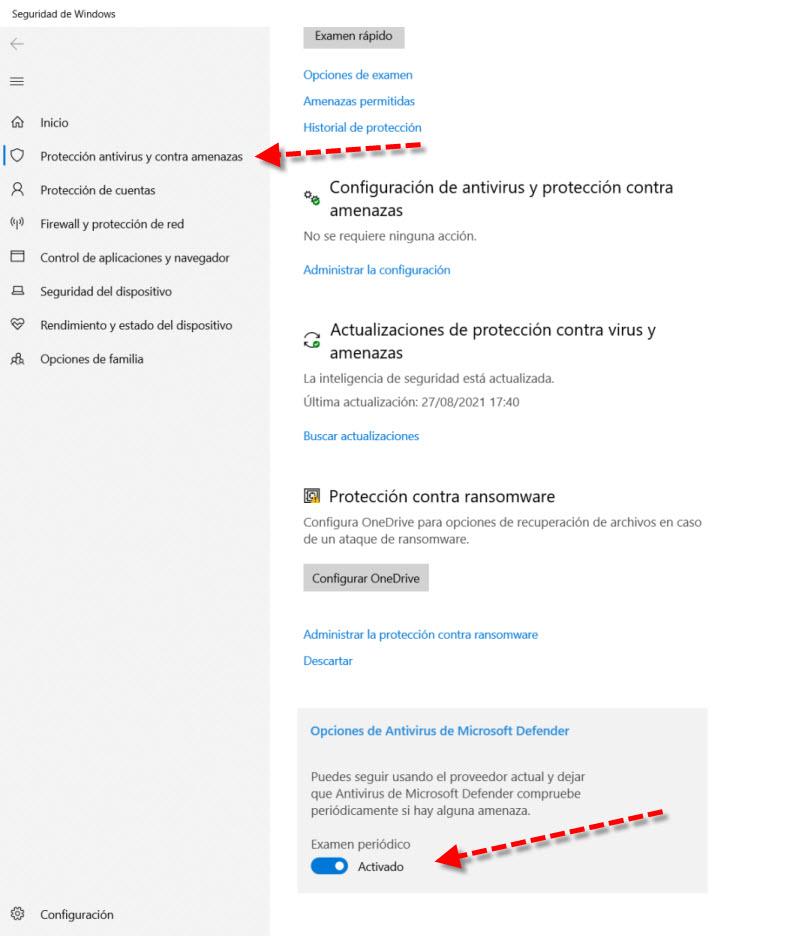
在这里,我们所要做的就是取消选中“ 定期检查 “ 盒子。 在这种情况下,要显示此选项,您需要安装第三方防病毒软件,即不是来自 Microsoft。
第三方杀毒软件相关问题
正如我们之前已经提到的,这个错误 0x8050800c 可能与我们在计算机上安装的第三方防病毒软件有关。 有时,在卸载后,程序的残留会影响其他程序的良好性能。 如果我们发现自己处于这种情况,我们必须检查我们之前安装的那个软件的开发者是否有特定的 移除工具 删除所有文件 与此有关 防病毒程序 .
我们不能排除问题是由我们计算机上仍然存在的第三方防病毒软件触发的,因此另一种可能是卸载它,有“反恶意软件”安全程序,例如 AntimalwareBytes,可以使 Microsoft 的防病毒软件从系统中停用,同样适用于流行 的Acronis True图片 通过结合安全模块。 任何对我们的操作系统具有“安全”部分的程序都可能是 Windows Defender 出现此问题的原因,我们必须完全卸载它以隔离问题并找到它。
尝试运行 DSIM 扫描
该问题的另一个可能触发因素是我们可能有一些损坏的 Windows 文件。 为了解决这个问题,我们可以使用一个叫做 DSIM 的原生 Windows 工具。 这可用于解决多个问题,包括错误代码 0x8050800c。 为此,我们将前往 视窗菜单 ,类型 命令提示符 并使用右键我们以管理员身份执行它。

进入“命令提示符”窗口后,我们输入以下命令:
DISM.exe /Online /Cleanup-image /Restorehealth
我们按下回车键开始执行:
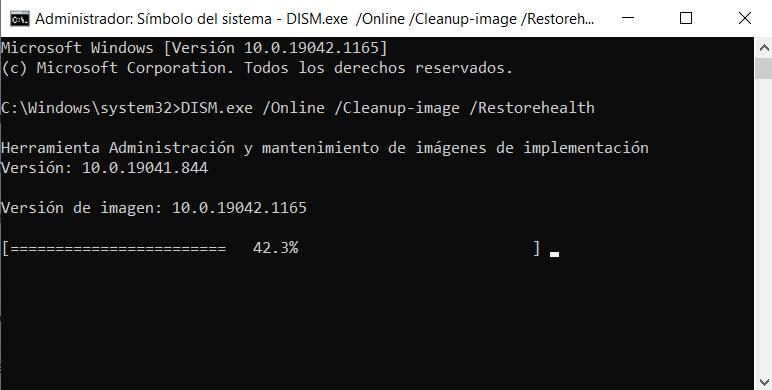
在那一刻,一个可以持续几分钟的程序开始,可以解决这个故障。
使用原始启动启动“清理”Windows
我们可以尝试的另一个解决方案是“干净的”Windows 启动,从而使用最少的驱动程序和启动程序集。 因此,它可以帮助我们消除在 Windows 中安装程序或更新时发生的软件冲突。 这是我们不应该排除解决错误 0x8050800c 的选项。 为此,我们将按照以下步骤操作:
- 我们按 Windows + R.
- 然后一个运行 窗口弹出。 我们写 MSCONFIG 并回车。
然后我们会看到这样的画面,在 总类 我们将选择的选项卡 选择性开始 . 在那里我们选择 负载系统服务 和 使用原始启动配置 .
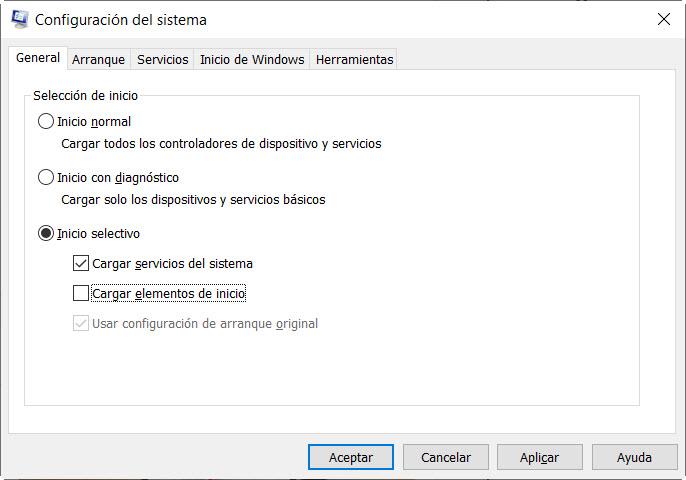
然后我们去 特色服务 选项卡并激活 隐藏所有Microsoft服务 盒子。 现在我们点击 禁用所有 .
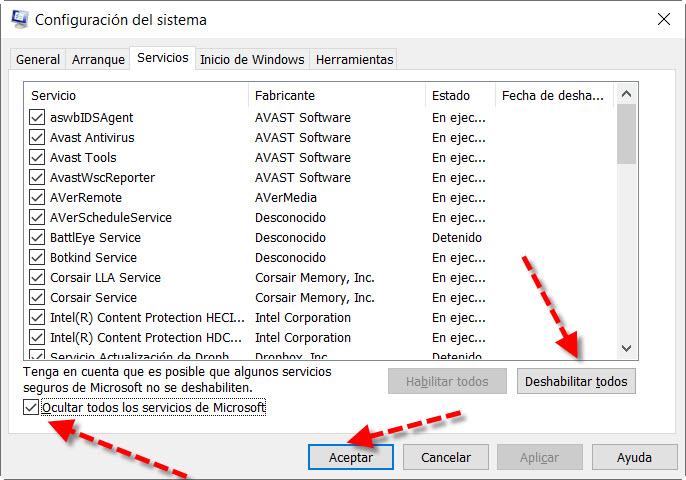
最后,点击 OK 按钮并重新启动计算机。 如果执行此操作后一切正常,那么您需要做的是找出哪些服务导致错误 0x8050800c。
我们希望通过本指南您已经能够解决这个非常常见的 Windows Defender 错误,如果您继续遇到此错误的问题,则系统还原到以前的状态可能会解决问题,或者直接还原一个备份哪里是它工作正常,没有问题。
